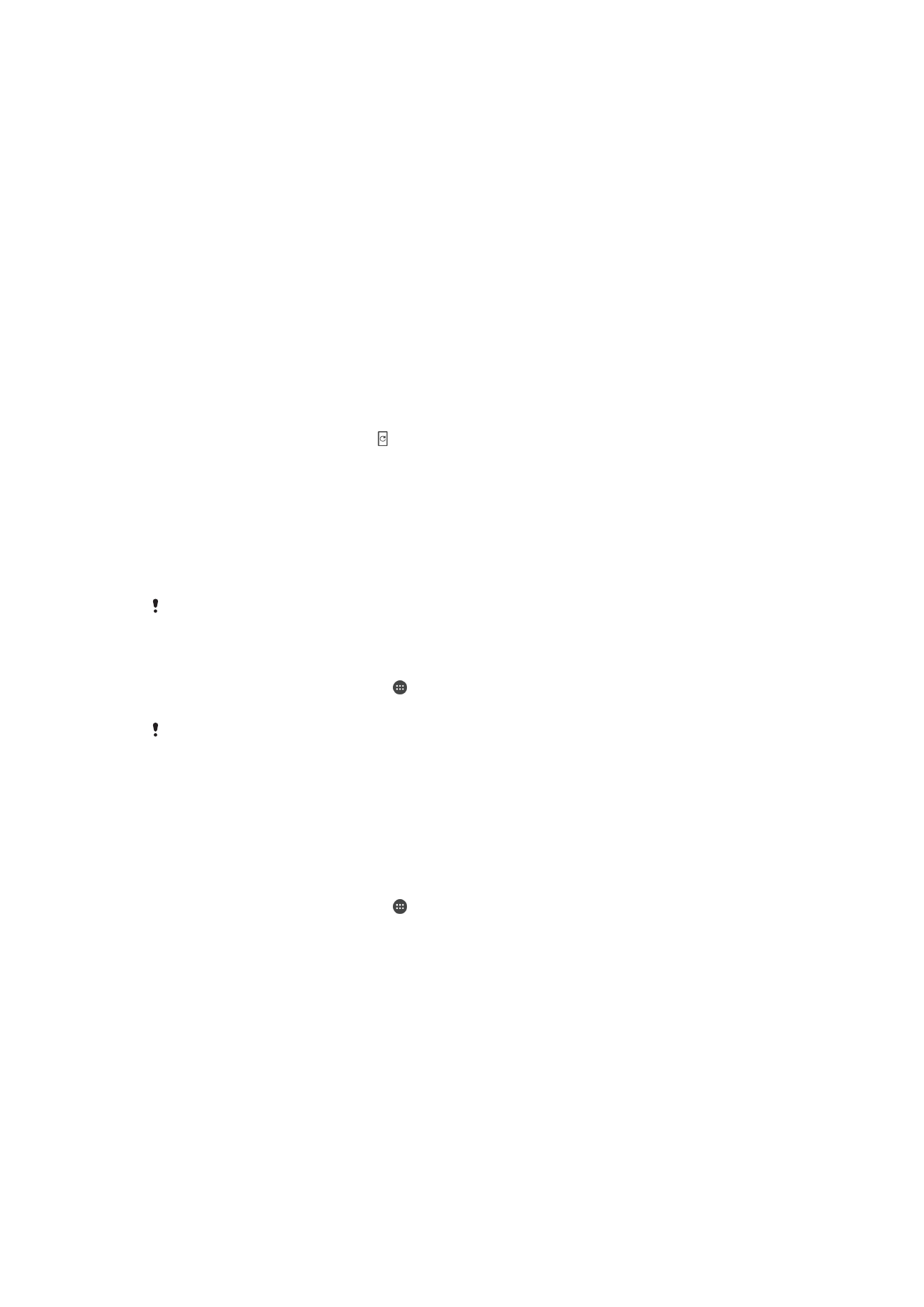
Memperbarui perangkat
Anda harus memperbarui perangkat lunak pada perangkat untuk memperbaiki fungsi,
peningkatan, dan bug sehingga memastikan kinerja optimal. Jika ada pembaruan
perangkat lunak tak terjawab, muncul di baris menu. Anda juga dapat memeriksa
beberapa pembaruan secara manual.
Cara termudah menginstal pembaruan perangkat lunak adalah dengan melakukannya
secara nirkabel dari perangkat. Namun, beberapa pembaruan tidak tersedia untuk
diunduh secara nirkabel. Anda akan perlu menggunakan perangkat lunak Xperia™
Companion pada PC atau komputer Apple
®
Mac
®
untuk memperbarui perangkat Anda.
Untuk informasi lainnya tentang pembaruan perangkat lunak, buka
www.sonymobile.com/update
.
Tidak cukupnya kapasitas penyimpanan tersisa dapat mencegah pembaruan. Pastikan Anda
memiliki kapasitas penyimpanan yang cukup sebelum mencoba melakukan pembaruan.
Memeriksa perangkat lunak baru
1
Dari Layar Beranda Anda, ketuk .
2
Temukan dan ketuk
Setelan > Tentang ponsel > Pembaruan perangkat lunak.
Jika tidak ada perangkat lunak baru yang tersedia, kemungkinan Anda tidak memiliki memori
kosong yang cukup di perangkat Anda. Jika perangkat Xperia™ memiliki memori internal
(memori perangkat) kosong yang kurang dari 500 MB, Anda tidak akan menerima informasi
apa pun tentang perangkat lunak baru. Pemberitahuan berikut ini akan muncul di dalam panel
Pemberitahuan untuk memperingatkan akan kurangnya ruang penyimpanan: Ruang
penyimpanan habis. Beberapa fungsi sistem mungkin tidak akan bekerja. Jika Anda menerima
pemberitahuan ini, Anda harus mengosongkan memori internal (memori perangkat) sebelum
Anda bisa mendapatkan pemberitahuan tentang tersedianya perangkat lunak baru.
Mengunduh dan menginstal pembaruan sistem
1
Dari Layar Beranda Anda, ketuk .
2
Temukan dan ketuk
Setelan > Tentang ponsel > Pembaruan perangkat lunak.
3
Jika pembaruan sistem tersedia, ketuk
Unduh untuk mengunduhnya ke perangkat
Anda.
4
Ketika unduhan selesai, ketuk
Instal dan ikuti petunjuk di layar untuk
menyelesaikan penginstalan.
Mengunduh dan menginstal pembaruan sistem dari panel Pemberitahuan
1
Tarik baris status ke bawah untuk membuka panel Pemberitahuan.
2
Gulir ke bawah dan pilih pembaruan sistem yang diinginkan, lalu ketuk
Unduh.
3
Setelah pengunduhan selesai, buka kembali panel Pemberitahuan jika tertutup,
lalu ketuk
Instal dan ikuti petunjuk pada layar untuk menyelesaikan penginstalan.
126
Ini adalah versi Internet untuk penerbitan ini. © Boleh dicetak hanya untuk penggunaan pribadi.
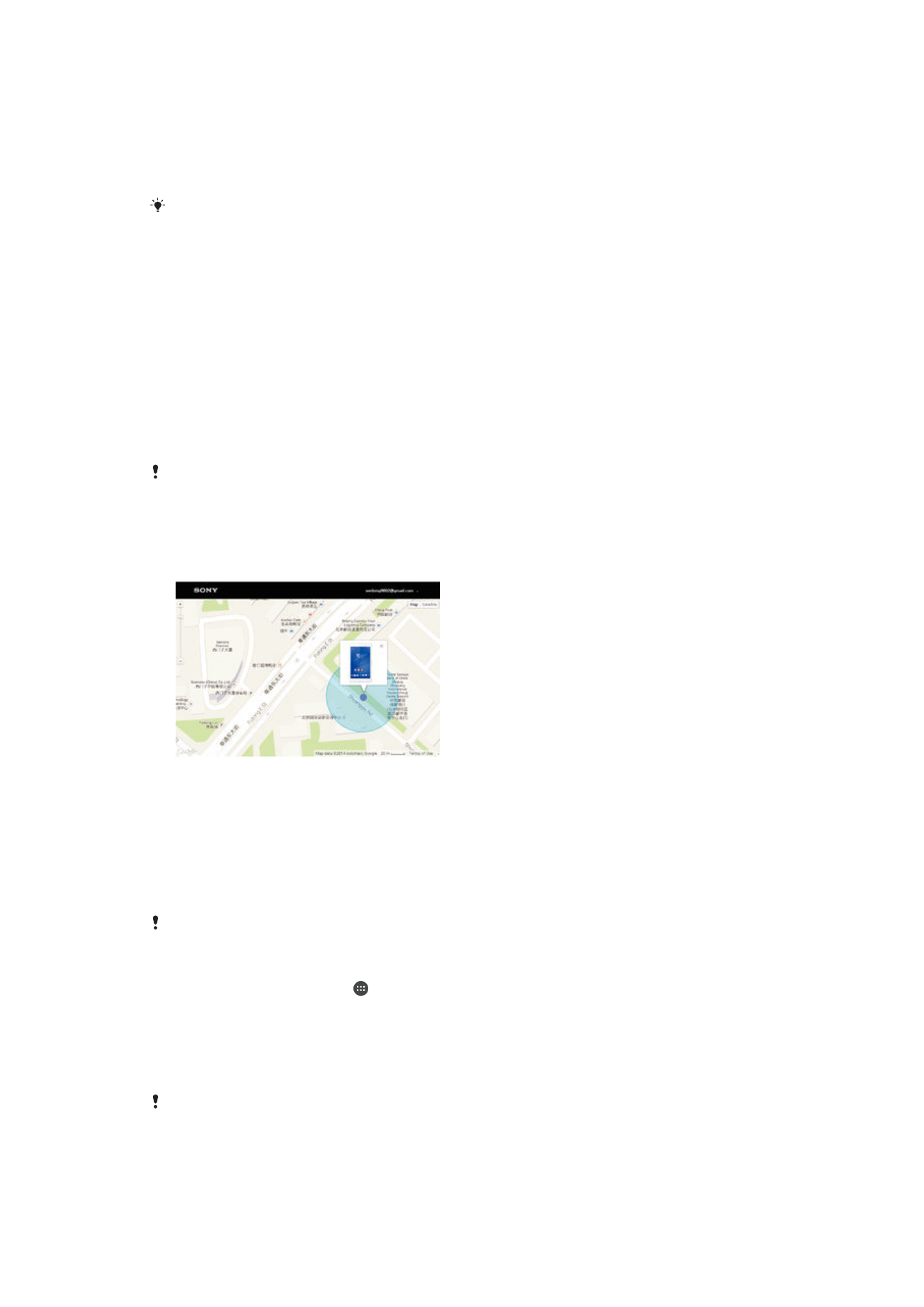
Memperbarui perangkat dengan menggunakan komputer
Anda dapat mengunduh dan menginstal pembaruan perangkat lunak pada perangkat
menggunakan komputer yang memiliki sambungan Internet. Anda memerlukan kabel
USB dan PC atau komputer Apple
®
Mac
®
yang menjalankan perangkat lunak Xperia™
Companion.
Jika Anda tidak memiliki perangkat lunak Xperia™ Companion terinstal pada komputer yang
relevan, sambungkan perangkat Anda ke komputer menggunakan kabel USB dan ikuti
perintah penginstalan di layar.
Memperbarui perangkat Anda menggunakan komputer
1
Pastikan Anda telah menginstal perangkat lunak Xperia™ Companion pada PC
atau komputer Apple
®
Mac
®
Anda.
2
Dengan menggunakan kabel USB, sambungkan perangkat ke komputer.
3
Komputer: Luncurkan perangkat lunak Xperia™ Companion. Setelah beberapa
saat, komputer akan mendeteksi perangkat Anda dan mencari perangkat lunak
baru.
4
Komputer: Apabila terdeteksi ada pembaruan perangkat lunak perangkat baru,
jendela sembul akan muncul. Ikuti petunjuk di layar untuk menjalankan pembaruan
perangkat lunak yang relevan.
Saat Anda menyambungkan perangkat ke komputer melalui kabel USB, Anda diminta untuk
menginstal perangkat lunak, atau membatalkan, kecuali Anda sebelumnya telah memilih
Jangan tampilkan lagi.